Android түгжээг тайлах код: Утасныхаа түгжээг тайлж, түгжигдсэн дэлгэцийг арилгана уу
2022 оны 4-р сарын 27 • Бүртгэгдсэн: Төхөөрөмжийн түгжээний дэлгэцийг арилгах • Батлагдсан шийдлүүд
Та утас худалдаж авахдаа түгжигдсэн утас эсвэл түгжээгүй утас худалдаж авах уу гэдэг нь таны санаа зовоосон асуудал юм. Түгжигдсэн утас нь танд илүү аюулгүй мэт санагдаж болох ч ердийн хэрэглээнд маш тохиромжгүй байдаг. Эдгээр утаснууд нь зөвхөн нэг оператортой холбогддог нь хамгийн том сул тал юм. Үүний зэрэгцээ түгжээг нь тайлсан утаснууд таныг энэ бэрхшээлээс аварна.
Хэрэв та түгжээтэй утас худалдаж аваад асуудалтай тулгарвал санаа зовох хэрэггүй, учир нь утасныхаа түгжээг тайлах олон арга бий. Үүний тулд энэ нийтлэл нь таны асуудлын шийдлийг хамгийн ойлгомжтой байдлаар өгсөн болно.
- 1-р хэсэг: Түгжээ тайлах, Rooting болон Jailbreak-ийн ялгаа
- 2-р хэсэг: Утасныхаа түгжээг тайлахыг хуулиар зөвшөөрсөн үү?
- 3-р хэсэг: Доктор Фоне дэлгэцийн түгжээг тайлах тусламжтайгаар Android дэлгэцийн түгжээг хэрхэн тайлах вэ?
- 4-р хэсэг: SIM-н түгжээг үр дүнтэй тайлах үнэгүй аргууд
- 5-р хэсэг: SIM түгжээний асуудлаас зайлсхийх зөвлөмж
1-р хэсэг: Түгжээ тайлах, Rooting болон Jailbreak-ийн ялгаа
Өгүүллийн энэ хэсэг нь түгжээг тайлах, Rooting болон Jailbreaking гэсэн гурван ижил нэр томъёоноос ялгаатай бөгөөд таны төөрөгдөлөөс ангижрах болно./p>
Түгжээг тайлж байна:
Утасны түгжээг тайлна гэдэг нь бусад SIM операторуудтай нийцтэй болгоно гэсэн үг. Түгжээг нь тайлсан утас нь нэг SIM операторт бэхлэгддэггүй; Харин энэ нь операторыг солих боломжийг танд олгоно. SIM карт нь таны утсыг тодорхой сүлжээнд холбох боломжийг олгодог боловч энэ нь таны утасны техник хангамжийн нийцтэй байдлаас хамаарна. Хэрэв энэ нь тодорхой сүлжээнд тохирохгүй бол үүнийг юу ч өөрчилж чадахгүй.
Утасныхаа түгжээг тайлахын тулд сүлжээний хязгаарлалтыг арилгахын тулд тусгай код оруулах шаардлагатай. Гэхдээ сүлжээнээс зөвшөөрөл авалгүйгээр утасныхаа түгжээг тайлах арга бий.
Rooting:
Утсаа root хийнэ гэдэг нь өөр утсан дээр "root access" авах гэсэн үг. Энэ процесс нь зөвхөн Android үйлдлийн систем дээр ажилладаг. Гэсэн хэдий ч үүнийг Линукс дээр суурилсан зарим тодорхой төхөөрөмж дээр ашиглаж болно. Root хандалт нь утсан дээрээ програм суулгах, устгах, тохиргоог өөрчлөх зэрэг бараг бүх зүйлийг хийх боломжийг олгоно.
Root хандалт нь тийм ч хөгжилтэй зүйл биш бөгөөд энэ үйл явц нь таныг үйлдлийн системийн аюулгүй байдлын архитектор руу хөтөлдөг тоглоомууд бөгөөд та мэргэжлийн хүн байсан ч үүнийг шийдвэрлэхэд хэцүү байх болно. Тиймээс, энэ үйл явцад болгоомжтой хандах нь чухал, эс тэгвээс та үр дагаврыг нь үүрэх болно.
Jailbreaking:
Төхөөрөмжийг jailbreak хийнэ гэдэг нь тухайн төхөөрөмж дээр үйлдвэрлэгчдийн тавьсан бүх хязгаарлалтыг арилгана гэсэн үг. Энэ процесс нь Apple-ийн төхөөрөмжүүдэд зориулагдсан. Энэ нь танд хязгаарлалт, хязгаарлалтыг даван туулах боломжийг олгодог бөгөөд ингэснээр та програм хангамжийг өөрийн арга замаар өөрчилж, үндсэн програмдаа өөрчлөлт оруулах боломжтой. Үүнийг мөн үнэгүй ачаалах гэж үздэг бөгөөд Apple эсвэл бусад компани үүнийг зөвшөөрдөггүй.
Гэсэн хэдий ч утасныхаа түгжээг тайлах хамгийн найдвартай аргуудыг сонгохыг зөвлөж байна. Rooting болон Jailbreaking нь ноцтой асуудал үүсгэж болзошгүй аюулгүй байдлын эрсдэлтэй мөлжлөгүүд юм.
2-р хэсэг: Утасныхаа түгжээг тайлахыг хуулиар зөвшөөрсөн үү?
Улс орон бүр өөрийн гэсэн дүрэм журамтай байдаг. Үүнтэй адилаар өөр өөр улс оронд утасныхаа түгжээг тайлах хууль өөр өөр байдаг. Гэсэн хэдий ч хэлэлцүүлэг, зөвлөгөөний дараа АНУ таны утасны түгжээг тайлахыг хууль ёсны гэж зарлав.
Утасныхаа түгжээг хууль ёсны дагуу тайлахын тулд та утасны үйлчилгээний гэрээ, төлбөр, хураамжийг баталгаажуулсан байх ёстой. Та утасныхаа цорын ганц эзэмшигч байх ёстой. Таны утас шаардлага хангасан, шаардлагад нийцсэн тохиолдолд цааш үргэлжлүүлэхийн тулд танд "Түгжээ тайлах код" өгөх болно.
3-р хэсэг: Доктор Фоне дэлгэцийн түгжээг тайлах тусламжтайгаар Android дэлгэцийн түгжээг хэрхэн тайлах вэ?
Wondershare Dr.Fone - Дэлгэцийн түгжээг тайлах (Android) өөр нэг удаа энэ асуудалд тэргүүлэх байр суурийг эзэллээ. Энэхүү тохиромжтой олон үйлдэлт програм хангамж нь таны програм хангамж, техник хангамжийн асуудлыг нэг дээвэр дор шийддэг тул технологийн мэдлэгтэй хүн бүрийн ашиглах боломжтой програм хангамж юм. Энэ нь таны төгсгөлд том асуудал мэт санагдаж болох ч Dr.Fone-д таны асуудлыг засах нь хэдхэн минутын асуудал юм.
Wondershare Dr.Fone бол Android төхөөрөмжийн түгжээг тайлах хамгийн сайн шийдэл юм.
- Хурууны хээ, нууц үг, түгжээг тайлах код, хээ, PIN гэх мэт бүх төрлийн түгжээг арилгана.
- Бараг бүх Android төхөөрөмжтэй нийцдэг.
- Бүрэн аюулгүй хэрэгсэл. Хакердах, вирусын халдлагад өртөх эрсдэлгүй.
- Сонирхогчид болон мэргэжлийн хүмүүст зориулсан маш тохиромжтой, хэрэглэхэд хялбар програм хангамж.
Түүнээс гадна, Samsung болон LG төхөөрөмжүүдийн түгжээг Dr.Fone ашиглан ямар ч өгөгдөл алдалгүйгээр онгойлгож болно, харин бусад утаснуудад тийм биш юм.
Dr.Fone Screen Unlock ашиглан Android дэлгэцийн түгжээг яг таг тайлахын тулд та дараах алхмуудыг хийх хэрэгтэй.
Алхам 1: Wondershare Dr.Fone суулгана уу
Wondershare Dr.Fone-ийг компьютер дээрээ суулгаж, Android төхөөрөмжийг кабелиар дамжуулан компьютерт холбоно уу.
Алхам 2: Android утасныхаа түгжээг тайл
Өгөгдсөн бусад сонголтуудаас гэрийн интерфейс дээрх "Дэлгэцийн түгжээг тайлах"-ыг сонгоно уу. Таны компьютер таны утсыг илрүүлсний дараа дэлгэцэн дээр өөр интерфэйс гарч ирнэ. Одоо "Андройд дэлгэцийн түгжээг тайлах" гэснийг сонгоно уу.

Алхам 3: Төхөөрөмжөө баталгаажуулна уу
Одоо үргэлжлүүлэхийн тулд төхөөрөмжийн брэнд, төхөөрөмжийн нэр, төхөөрөмжийн загвараа сонго. Гэсэн хэдий ч, хэрэв та өгөгдсөн жагсаалтаас төхөөрөмжөө олж чадахгүй бол "Дээрх жагсаалтаас би өөрийн төхөөрөмжийн загварыг олж чадахгүй байна" дээр дарна уу.

Алхам 4: "Татаж авах горим"-ыг идэвхжүүлнэ
"Татаж авах горим"-д орохын тулд та утсаа унтраах ёстой. Дараа нь "Асаах" товч, "Дууг бууруулах" товч, "Нүүр хуудас" товчийг зэрэг дарна уу. Одоо дууны хэмжээг нэмэгдүүлэх товчийг нэн даруй дарснаар та "Татаж авах горим"-д амжилттай орно.

Алхам 5: Сэргээх багц
Таны төхөөрөмжийн загвар таарч, төхөөрөмж татаж авах горимд орсны дараа программ хангамж таны төхөөрөмж дээрх "Сэргээх багц"-ыг автоматаар татаж эхэлнэ.

Алхам 6: Нууц үгээ устгана уу
Сэргээх багцыг татаж авсны дараа "Одоо устгах" гэснийг сонгоно уу. Ингэснээр таны нууц үг амжилттай устгагдах бөгөөд та Android төхөөрөмжийнхөө түгжээг тайлж, хялбархан хандах боломжтой болно.

4-р хэсэг: SIM-н түгжээг үр дүнтэй тайлах үнэгүй аргууд
Өгүүллийн энэ хэсэгт SIM картны түгжээг тайлах үр дүнтэй, үнэ төлбөргүй аргуудыг товч тайлбарлах болно.
4.1 GalaxSim Unlock ашиглан SIM-ийнхээ түгжээг тайл
GalaxSim бол SIM-н түгжээг тайлах үр дүнтэй програм юм. Хэрэглэгчдэд ээлтэй интерфэйс нь технологийн талаар мэдлэггүй байсан ч бусад хүн үүнийг ашиглах боломжтой байхаар бүтээгдсэн. Энэ нь Google Драйв дээрх өгөгдлийг автоматаар нөөцлөх ба алдаа гарсан тохиолдолд шууд илрүүлдэг.
GalaxSim-ийг зөвхөн Galaxy цуврал утаснуудад ашиглах боломжтой тул Android дээр ашиглах жижиг алхам алхмаар зааварчилгаа энд байна.
Алхам 1. GalaxSim-г ажиллуул
Эхний бөгөөд хамгийн чухал алхам бол Android төхөөрөмж дээрээ Google Play Store-оос GalaxSim суулгах явдал юм.
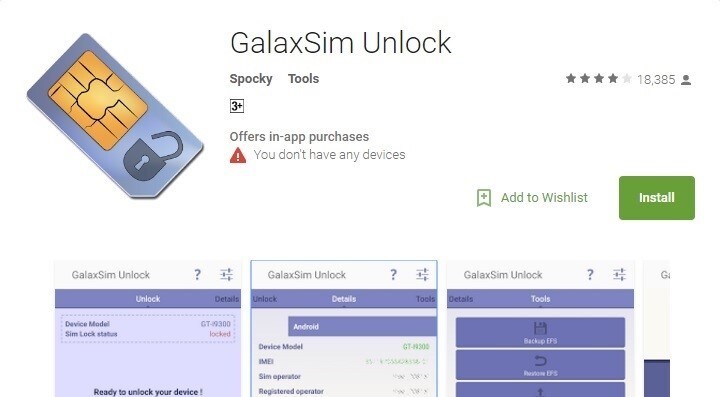
Алхам 2. Утасны байдал
GalaxSim-г татаж авсны дараа програмыг нээж, төхөөрөмж дээрээ ажиллуулахыг зөвшөөрнө үү. Одоо энэ нь таны утас болон түүний систем түгжигдсэн эсвэл онгойлгосон эсэхийг харуулах болно.
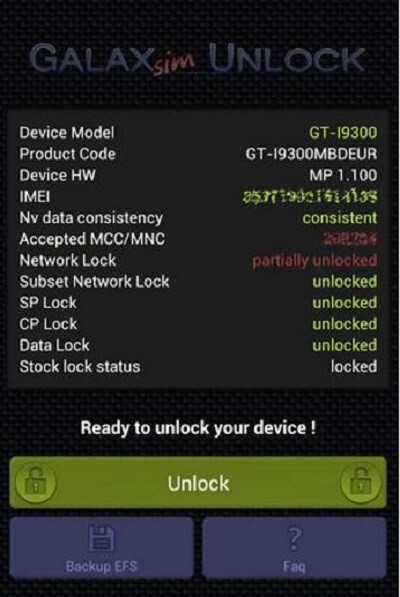
Алхам 3. Утасныхаа түгжээг тайл
Үргэлжлүүлэхийн тулд утасныхаа статусын доор "Түгжээг тайлах" дээр дарна уу. Процесс дууссаны дараа таны утасны түгжээг амжилттай тайлах болно.
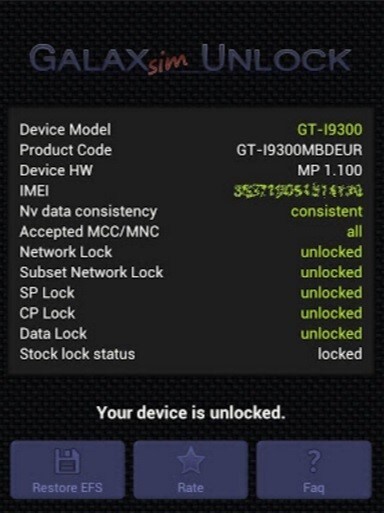
4.2 Үнэгүй кодоор SIM-ийн түгжээг тайл
FreeUnlocks бол интернет дэх утасны түгжээг тайлах хамгийн найдвартай вэб сайт юм. Энэ код нь танд аюулгүйгээр өгөгдсөн бөгөөд зөвхөн таны имэйл дээр сонсогддог тул энэ нь бүрэн аюулгүй юм. Энэ нь онлайнаар ашиглах боломжтой бөгөөд бүх төрлийн хортой програм хангамжгүй тул бүх утсанд тохирно.
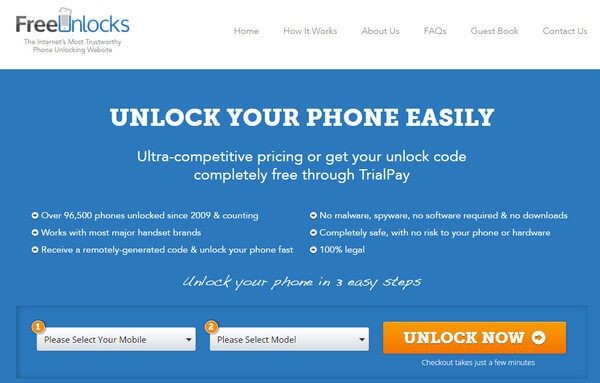
Үнэгүй кодоо авахын тулд FreeUnlocks ашиглах алхамуудыг доор харуулав.
Алхам 1. Төхөөрөмжөө баталгаажуулна уу
Эхлээд төхөөрөмжийн нэр болон төхөөрөмжийн загварыг сонгоно уу. Дараа нь процессыг эхлүүлэхийн тулд "Одоо түгжээг тайлах" дээр дарна уу.
Алхам 2. Үнэгүй кодын TrialPay
Одоо танд дэлгэцэн дээр "PayPal" эсвэл "TrialPay" гэсэн хоёр сонголтыг өгөх болно. Хэрэв та үүнийг үнэ төлбөргүй хийхийг хүсвэл "TrialPay"-г сонгоод төхөөрөмжийн түгжээг тайлж үргэлжлүүлнэ үү. Гэхдээ энэ нь таны хувийн сонголтоос хамаарна; Хэрэв та илүү олон функцийг ашиглахыг хүсвэл "PayPal"-г сонгож болно.
Алхам 3. Алсын имэйл
Та шууд имэйл хүлээн авах бөгөөд таны хийх ёстой зүйл бол түгжээ тайлах кодыг оруулаад, таны SIM түгжээ тайлагдсан байна.
5-р хэсэг: SIM түгжээний асуудлаас зайлсхийх зөвлөмж
SIM түгжээний асуудлаас зайлсхийхийн тулд түгжээгүй утсыг ашиглахыг зөвлөж байна. Энэ нь таныг хүссэн үедээ үүрэн холбооны оператор болон SIM картыг солих эрх чөлөөтэй болох тул урт хугацааны бэрхшээлээс аврах болно. Нөгөөтэйгүүр, хэрэв бид түгжигдсэн утаснуудын талаар ярих юм бол тэдгээр нь үнэтэй бөгөөд тэдгээр нь тавигддаг шаардлага, асуудлаас болж толгойны өвчин болдог.
Хэрэв та хоёр SIM-тэй утасны талаар санаа зовж байгаа бол сайн чанарын операторт нэг SIM-г залгаж болно. Нөгөө SIM нь түр зуурын, хямд байж болно. Хэрэв та аялж байгаа бол энэ нь таны хувьд гайхалтай сонголт юм, учир нь та хаана ч байсан түр SIM картны оператороо солих боломжтой.
Дүгнэлт
Хамгийн гол нь түгжээгүй утас нь түгжээтэй утаснаас илүү сайн сонголт юм. Энэ нь таны цаг хугацаа, мөнгөө хэмнэх тул түгжээгүй утсыг сонгохыг бид танд зөвлөж байна. Та SIM болон SIM операторуудаар солих илүү чөлөөтэй, уян хатан байх болно. Харин түгжигдсэн утсан дээр та нэг SIM карттай холбогдоно. Тиймээс, дараагийн удаа та утас худалдаж авахаар шийдсэн бол энэ нийтлэлийг дахин уншаарай.
SIM-н түгжээг тайлах
- 1 SIM түгжээг тайлах
- SIM карттай/картгүйгээр iPhone-ийн түгжээг тайл
- Android кодын түгжээг тайлах
- Андройдын түгжээг кодгүйгээр тайл
- SIM Миний iPhone түгжээг тайл
- SIM сүлжээний түгжээг тайлах кодыг үнэгүй аваарай
- Шилдэг SIM сүлжээний түгжээ тайлах пин
- Шилдэг Galax SIM түгжээг тайлах APK
- Топ SIM түгжээг тайлах APK
- SIM-н түгжээг тайлах код
- HTC SIM-н түгжээг тайлах
- HTC Unlock код үүсгэгчид
- Android SIM-н түгжээг тайлах
- Шилдэг SIM түгжээ тайлах үйлчилгээ
- Моторола онгойлгох код
- Moto G-ийн түгжээг тайл
- LG утасны түгжээг тайл
- LG-ийн түгжээг тайлах код
- Sony Xperia түгжээг тайл
- Sony-ийн түгжээг тайлах код
- Android түгжээг тайлах програм хангамж
- Android SIM-н түгжээг тайлах генератор
- Samsung-ийн түгжээг тайлах кодууд
- Оператор Android түгжээг тайлах
- SIM Android-ийн түгжээг кодгүйгээр тайлах
- SIM-гүйгээр iPhone-н түгжээг тайл
- iPhone 6-ийн түгжээг хэрхэн тайлах вэ
- AT&T iPhone-ийн түгжээг хэрхэн тайлах вэ
- IPhone 7 Plus дээрх SIM-ийн түгжээг хэрхэн тайлах вэ
- Jailbreakгүйгээр SIM картын түгжээг хэрхэн тайлах вэ
- IPhone-ийн түгжээг SIM картаар хэрхэн тайлах вэ
- iPhone-г үйлдвэрийн түгжээг хэрхэн тайлах вэ
- AT&T iPhone-ийн түгжээг хэрхэн тайлах вэ
- AT&T утасны түгжээг тайл
- Vodafone түгжээг тайлах код
- Telstra iPhone-ийн түгжээг тайл
- Verizon iPhone-н түгжээг тайл
- Verizon утасны түгжээг хэрхэн тайлах вэ
- T Mobile iPhone-ийн түгжээг тайл
- iPhone-ны үйлдвэрийн түгжээг тайлах
- IPhone түгжээг тайлах төлөвийг шалгана уу
- 2 IMEI






Алис МЖ
ажилтан редактор
Ерөнхийдөө 4.5 үнэлгээтэй ( 105 оролцсон)